Popravite da navedena prijava ne postoji u sustavu Windows 10
Miscelanea / / July 25, 2022

Dok pokušavate povezati svoje računalo s uređajem ili mrežnim uređajem (NAS), možda ćete dobiti određenu pogrešku prijave ne postoji. Općenito, ovu su pogrešku primili korisnici s ranijim ažuriranjima sustava Windows 10. Međutim, glavni uzrok ove pogreške koja se pojavljuje u vašem sustavu može biti zbog ažuriranja sustava. Korisnici koji su primili ovu pogrešku također su primili poruke o pogrešci kao što su pogreške planera zadataka i zakazani zadaci se ne pokreću bez sesije prijave. Postoji nekoliko metoda kojima možete pokušati riješiti ovaj problem na vašem sustavu.

Sadržaj
- Kako popraviti da navedena prijava ne postoji u sustavu Windows 10
- Metoda 1: Promjena metode prijave u Windows 10
- Metoda 2: Promjena postavki pristupa mreži
- Metoda 3: Koristite Credential Manager
Kako popraviti da navedena prijava ne postoji u sustavu Windows 10
Mogu postojati razni razlozi za Planer zadataka na vašem računalu. Neki od mogućih razloga za ovu pogrešku navedeni su u nastavku.
- Korištenje starije verzije ažuriranja sustava Windows 10
- Moguće novo neispravno ažuriranje sustava
- Neadekvatne mrežne postavke
- Pogreška netočne konfiguracije grupe sustava
Metoda 1: Promjena metode prijave u Windows 10
Ako dobijete navedenu pogrešku prijava ne postoji dok pokušavate povezati svoj sustav s NAS mrežom, možete pokušati popraviti ovu pogrešku promjenom metoda prijave na vašem sustavu. Za korištenje ove metode možete slijediti ove jednostavne korake.
1. Pritisnite Tipke Windows + I zajedno otvoriti postavke.
2. Kliknite na Računi postavljanje.
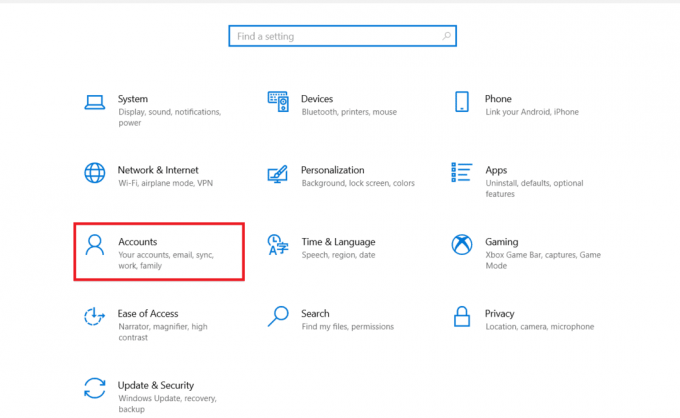
3. Kliknite na Mogućnosti prijave na lijevom oknu.

4. Kliknite na Windows Hello PIN.
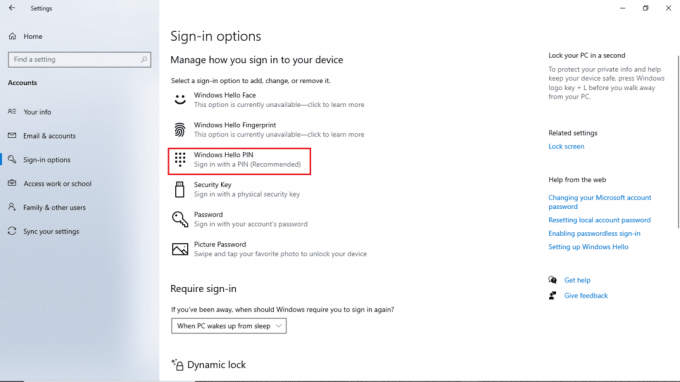
5. Klikni na Dodati opcija.
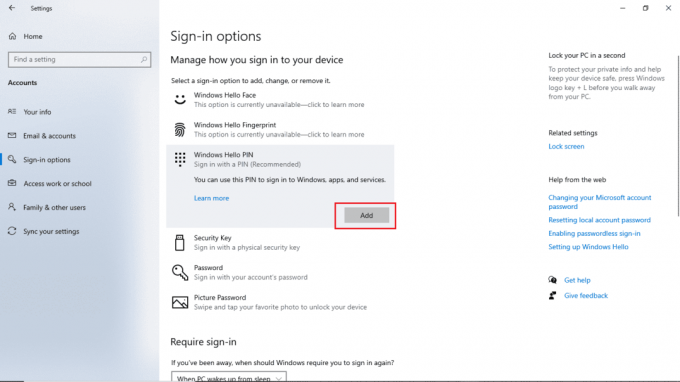
6. Postavite lozinku PIN.
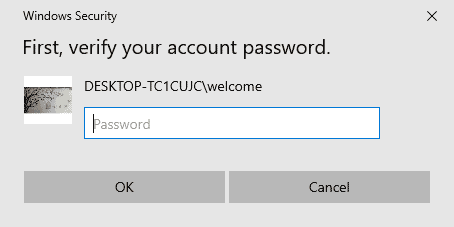
Nakon što ste promijenili način prijave, više ne biste trebali dobiti istu pogrešku. Ako i dalje dobivate zakazane zadatke koji se ne izvode bez pogreške sesije prijave, možete pokušati slijediti sljedeću metodu.
Također pročitajte:Popravite planer zadataka koji se ne pokreće u sustavu Windows 10
Metoda 2: Promjena postavki pristupa mreži
Jedna od metoda koju možete upotrijebiti da izbjegnete određenu pogrešku prijava ne postoji na vašem računalu jest promjena postavki mrežnog pristupa vašeg sustava. Postavke pristupa mreži možete promijeniti slijedeći upute u nastavku.
1. pritisni Tipke Windows + R istovremeno otvoriti Trčanje dijaloški okvir.
2. Tip Gpedit.msc i pogodi Enter tipka otvoriti Uređivač pravila lokalne grupe.
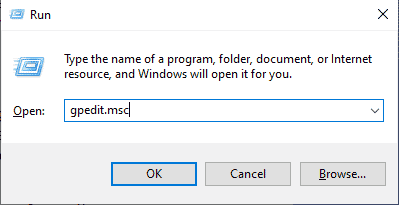
3. U uređivaču pravila lokalne grupe idite na Konfiguracija računala.
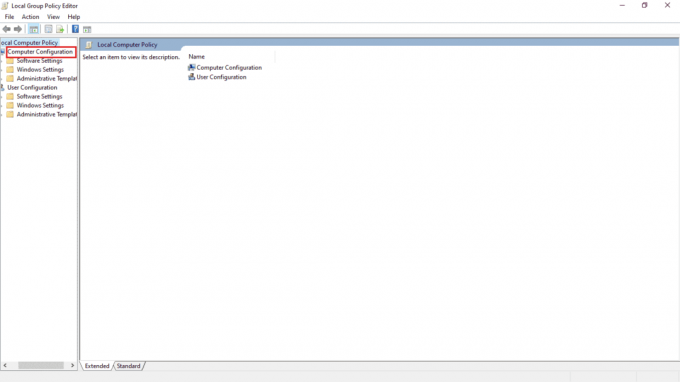
4. Zatim otvorite Windows postavke.
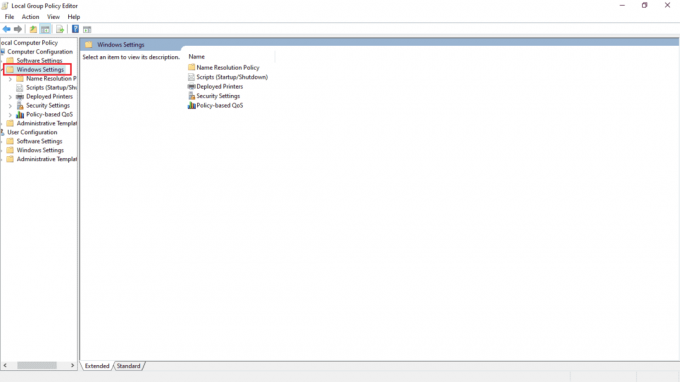
5. Zatim dvaput kliknite na Sigurnosne postavke.

6. Sada idite na Lokalne politike mapa.
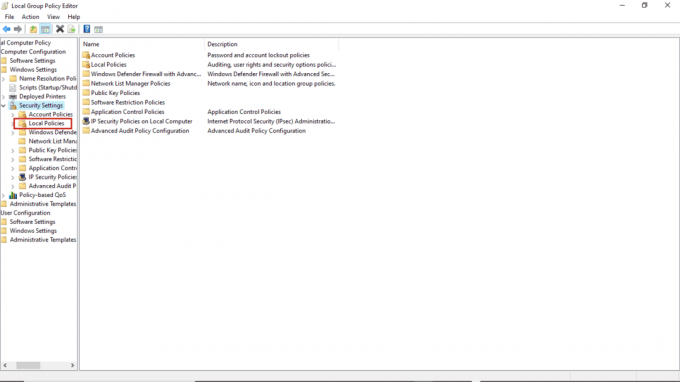
7. Na kraju otvorite Sigurnosne opcije mapa.
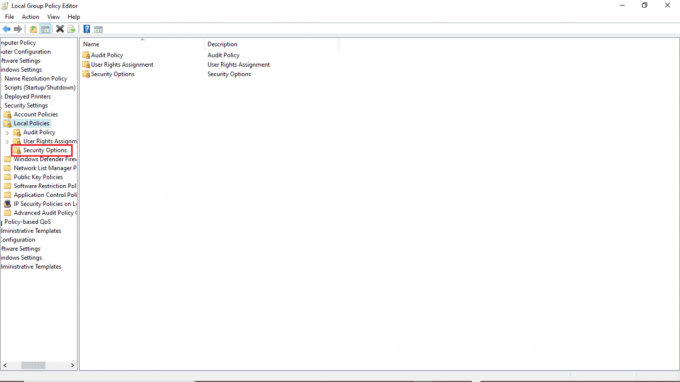
8. u Politika tab, lociraj Mrežni pristup: ne dopušta pohranjivanje lozinki i vjerodajnica za mrežnu autentifikaciju.
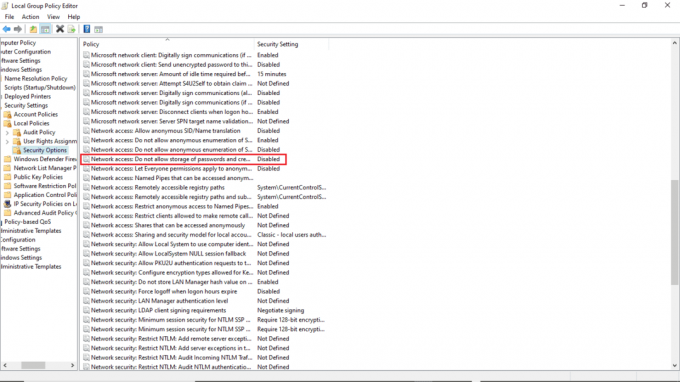
9. Kliknite desnom tipkom miša na Mrežni pristup: ne dopušta pohranjivanje lozinki i vjerodajnica za mrežnu autentifikaciju i kliknite na Svojstva.

10. Odaberi Onemogućeno i kliknite na u redu a zatim kliknite na primijeniti.
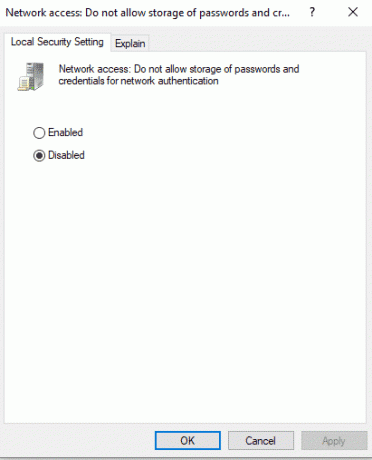
Nakon završetka svih navedenih koraka, ponovno pokrenite računalo i provjerite pokreću li se planirani zadaci bez da je riješena pogreška sesije prijave. Ako problem i dalje postoji, pokušajte prijeći na sljedeću metodu.
Također pročitajte:16 najboljih besplatnih softvera za nadzor mreže za Windows 10
Metoda 3: Koristite Credential Manager
Credential Manager je uslužni program koji nudi Microsoft; ovaj vam uslužni program pruža opcije koje vam omogućuju provjeru i uređivanje vjerodajnica kao što su lozinke i korisnička imena za prijavu na razne web stranice, računalne aplikacije i druge takve mreže. Možete koristiti ovaj uslužni program kako biste izbjegli ovu pogrešku Planera zadataka navedena prijava ne postoji i izvršili ovu funkciju slijedeći ove jednostavne korake.
1. pritisni Tipke Windows + S zajedno otvoriti Windows pretraživanje izbornik.
2. Tip Upravitelj vjerodajnicama u traci za pretraživanje i kliknite na Otvorena.

3. Kliknite na Windows vjerodajnice.
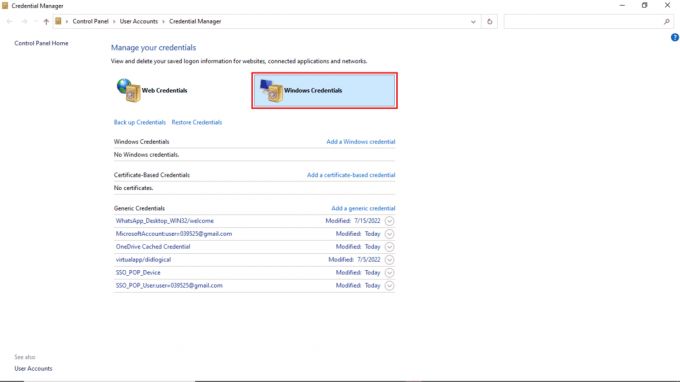
4. Pronađite NAS uređaj koji bi mogao uzrokovati pogrešku na vašem sustavu.
5. Izbrišite unos da biste uklonili vjerodajnice.
6. Kliknite na Dodajte Windows vjerodajnicu za dodavanje nove vrijednosti vjerodajnice za Windows.
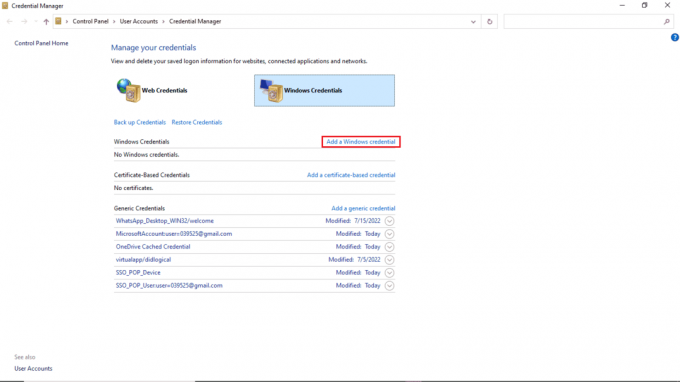
7. u Internetska ili mrežna adresa odjeljak, vrsta \naziv poslužitelja (dodajte IP adresu ili Netbios-naziv vaše Cloudstation).
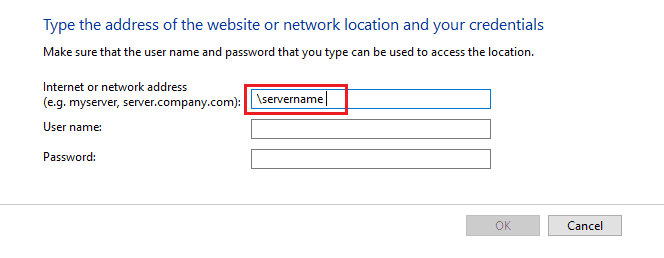
8. u odjeljak s korisničkim imenom, Unesi servernameusername (naziv Netbios naziva na koji povezujete svoj uređaj).
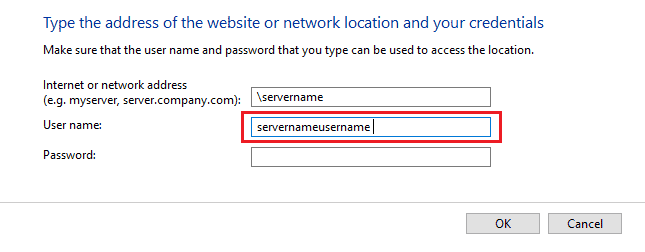
9. Ostavi Zaporka odjeljak prazan i kliknite u redu.
Često postavljana pitanja (FAQ)
P1. Zašto dolazi do neuspješne prijave na mom računalu?
Ans. Može postojati više razloga za neuspješnu prijavu na vašem računalu, uključujući stara verzija Windowsa, oštećeno ažuriranje sustava Windows, pogrešne mrežne postavke, ili pogrešne postavke konfiguracije. Te probleme možete riješiti promjenom načina prijave ili konfiguracije računala pravila grupe Windows.
Q2. Kako mogu promijeniti svoje vjerodajnice za prijavu na svom računalu?
Ans. Možeš koristiti Windows Credential Manager za promjenu vjerodajnica za prijavu spremljenih na vašem Windows uređaju. Uslužni program za upravljanje vjerodajnicama razvijen je kako bi korisnicima omogućio provjeru i uređivanje svojih vjerodajnica, poput korisničkih imena i lozinki spremljenih u sustavu Windows 10.
Q3. Utječu li moje mrežne postavke na probleme s prijavom?
Ans. Jedan od razloga za pojavu pogrešaka pri prijavi na vašem računalu su pogrešne mrežne postavke. Za uređivanje mrežnih postavki, možete otići na Uređivač pravila lokalne grupe uslužni program na vašem računalu.
Preporučeno:
- Što je Microsoftov protokol mrežnog adaptera Multiplexor?
- Popravak Provjerite jesu li navedeni putovi transformacije valjani Pogreška
- Popravite Desktop Window Manager koji je prestao raditi
- Ispravite netočan PSK za mrežni SSID u sustavu Windows 10
Nadamo se da je ovaj vodič bio od pomoći i da ste uspjeli popraviti navedena prijava ne postoji problem na vašem računalu. Ostavite komentar i javite nam koja vam je metoda uspjela. Također, ako imate pitanja, upita ili prijedloga, slobodno ih podijelite s nama.


